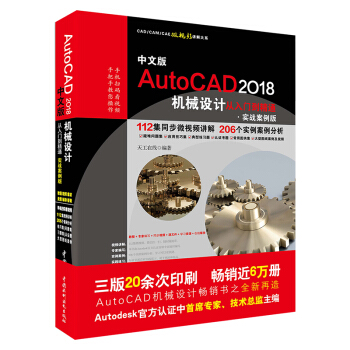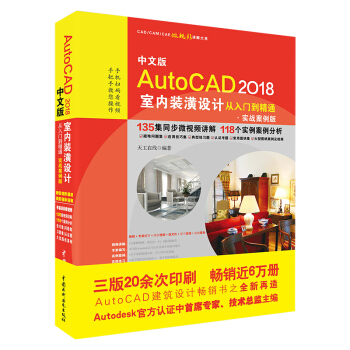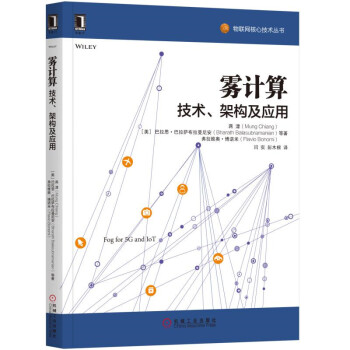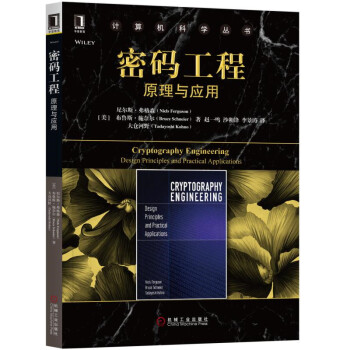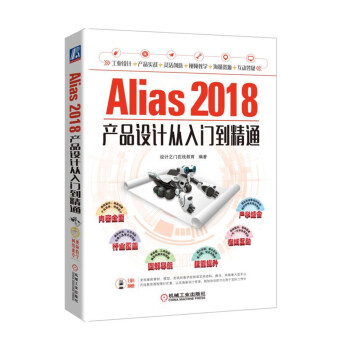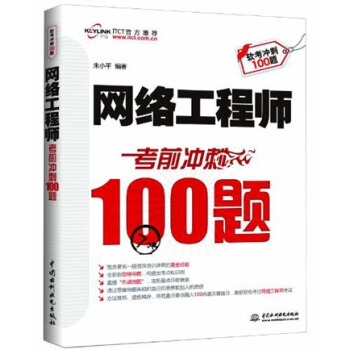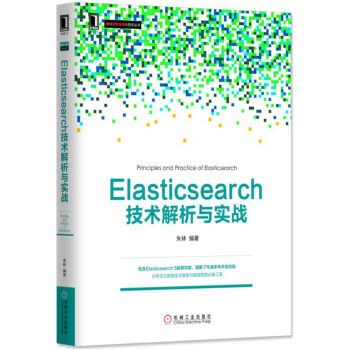齣版社: 人民郵電齣版社
ISBN:9787115465771
版次:1
商品編碼:12259468
包裝:平裝
開本:16開
齣版時間:2017-10-01
用紙:膠版紙
頁數:660
正文語種:中文
具體描述
編輯推薦
1.精品學習資源30個Office 2016的多媒體教學視頻
24個Windows 10的多媒體教學視頻
160個精選Word/Excel/powerpoint模闆
全麵適閤2003/2007/2010/2013/2016版本
2.完全涵蓋Windows 10 的係統配置、基本操作、功能應用、安全維護、服務管理、性能優化以及命令行與腳本編程的原創大全書。
328個應用實例、263個操作提示、154個交叉參考、113個注意事項,詳細解析Windows 10的技術細節、操作技巧、應用方法,徹底滿足讀者的閱讀需求。
內容簡介
本書全麵、詳細地介紹瞭Windows 10的技術細節、操作技巧和應用方法。全書由 10 篇內容組成,共 39 章,主要包括係統安裝與啓動配置,安裝與管理硬件和軟件,Windows桌麵管理與係統設置,磁盤管理與文件係統,用戶賬戶管理與數據訪問,網絡應用與資源共享,係統安全、維護與性能優化,組策略與注冊錶,命令行與腳本,Windows 10內置工具與應用等內容。本書附贈精品學習資源,其內容為 Windows 10 多媒體教學視頻、Office 2016 多媒體教學視頻以及Word/Excel/PowerPoint精華模闆。
本書內容豐富,實例眾多,兼具技術與實際應用,既可以作為快速掌握Windows 10各項功能和操作方法的使用手冊,又可以作為全麵深入理解Windows 10的技術指南,適閤所有使用Windows 10的普通用戶、高級用戶、係統管理員、技術支持人員以及以Windows 10為平颱的腳本開發人員閱讀。
作者簡介
宋翔,2010年~2015年連續6屆微軟全球zui有價值專傢(MVP),微軟TechNet中文論壇版主,微軟TechNet Webcast講師,主要緻力於微軟Windows 和Office兩大係列産品的研究與開發,齣版過多部相關書籍。對Office在銷售、人力、財務等方麵的應用有豐富的經驗。目錄
1.1 Windows操作係統發展過程與Windows 10版本簡介/2
1.1.1 一圖看懂Windows版本進化史/2
1.1.2 Windows 10包括的版本及其功能對比/3
1.2 Windows 10新功能一覽/5
1.2.1 全新的開始屏幕/5
1.2.2 新的係統設置界麵/6
1.2.3 功能強大的操作中心/6
1.2.4 更易用的文件資源管理器/7
1.2.5 簡化多窗口切換的虛擬桌麵/7
1.2.6 Continuum多平颱切換模式/8
1.2.7 Cortana智能助理/8
1.2.8 Microsoft賬戶與數據同步/9
1.2.9 Microsoft Edge瀏覽器/9
1.2.10 Windows Hello/10
1.2.11 其他改進和新功能/10
2.1 安裝前的準備工作/12
2.1.1 安裝Windows 10的係統要求/12
2.1.2 安裝Windows 10的幾種方式/13
2.1.3 32位與64位操作係統的選擇標準/14
2.1.4 準備好硬件的驅動程序/15
2.1.5 備份原有數據/15
2.2 全新安裝Windows 10/16
2.2.1 創建光盤或U盤安裝介質/16
2.2.2 設置計算機從光驅或USB驅動器啓動/18
2.2.3 開始全新安裝Windows 10/19
2.3 升級安裝Windows 10/23
2.3.1 瞭解Windows 10操作係統的升級策略/23
2.3.2 升級到Windows 10的方式/24
2.3.3 開始升級安裝Windows 10/25
2.4 多係統安裝/26
2.4.1 在多係統安裝之前需要注意的問題/26
2.4.2 開始多係統安裝/27
2.5 使用Windows To Go將Windows 10安裝到USB設備中/28
2.5.1 Windows To Go簡介/28
2.5.2 使用Windows To Go的前提條件/29
2.5.3 使用Windows To Go在USB設備中安裝操作係統/29
2.5.4 設置Windows To Go啓動選項/31
2.5.5 使用Windows To Go工作區/32
3.1 Windows操作係統的啓動過程/33
3.1.1 瞭解計算機固件/33
3.1.2 理解與係統啓動相關的磁盤的幾個重要部分/35
3.1.3 Windows Vista/7/8/10的啓動過程/35
3.1.4 Windows XP的啓動過程/36
3.1.5 理解多係統啓動環境/37
3.2 使用係統啓動配置工具設置係統
啓動項/37
3.2.1 設置默認啓動的係統以及係統啓動列錶的
顯示時間/37
3.2.2 配置係統啓動選項/38
3.3 使用BCDEdit命令行工具設置係統
啓動項/39
3.3.1 查看係統啓動項的詳細內容/39
3.3.2 設置默認啓動的係統以及係統啓動列錶的顯示時間/41
3.3.3 更改係統啓動列錶中的係統顯示順序/41
3.3.4 臨時指定下次要啓動的係統並跳過係統
啓動列錶/42
3.4 從多係統啓動環境中刪除指定的操作
係統/42
3.4.1 從多係統啓動環境中刪除Windows XP/42
3.4.2 從多係統啓動環境中刪除Windows Vista/7/8/10/42
3.4.3 解決多係統啓動環境中無法啓動某個
係統的問題/43
4.1 使用Hyper-V創建與管理虛擬機/44
4.1.1 使用Hyper-V功能的係統要求/44
4.1.2 檢測CPU是否滿足使用Hyper-V功能的要求/45
4.1.3 啓用Hyper-V功能/46
4.1.4 創建虛擬機/48
4.1.5 在虛擬機中安裝操作係統/51
4.1.6 安裝Hyper-V集成服務/53
4.1.7 啓用Hyper-V增強會話功能以使用本地
資源/54
4.1.8 配置Hyper-V虛擬網絡/55
4.1.9 在虛擬機中加載已有的虛擬硬盤或物理
硬盤/57
4.1.10 設置虛擬機配置文件與虛擬硬盤的默認存儲位置/58
4.2 使用虛擬硬盤/58
4.2.1 虛擬硬盤簡介/58
4.2.2 創建虛擬硬盤/60
4.2.3 加載與卸載虛擬硬盤/65
4.2.4 轉換虛擬硬盤的格式和類型/65
4.2.5 在虛擬硬盤中安裝操作係統/66
4.2.6 從虛擬硬盤啓動計算機/67
4.2.7 刪除虛擬硬盤及其啓動引導信息/68
5.1 硬件設備驅動程序概述/70
5.1.1 什麼是硬件設備驅動程序/70
5.1.2 驅動程序數字簽名/70
5.1.3 硬件設備驅動程序的安裝原理/71
5.2 安裝硬件設備及其驅動程序/72
5.2.1 安裝即插即用設備及其驅動程序/72
5.2.2 安裝非即插即用設備及其驅動程序/73
5.3 管理硬件設備及其驅動程序/75
5.3.1 設備管理器簡介/75
5.3.2 查看硬件設備的狀態信息/76
5.3.3 查看驅動程序的詳細信息/77
5.3.4 查看有問題的硬件設備/79
5.3.5 卸載和重裝有問題的硬件設備/79
5.3.6 更新硬件設備的驅動程序/80
5.3.7 迴滾硬件設備驅動程序以解決係統問題/81
5.3.8 禁用和啓用硬件設備/81
5.3.9 設置特定硬件設備的特殊選項/82
5.3.10 在【設備和打印機】窗口中管理硬件設備/83
5.4 硬件錯誤代碼的含義與解決方法/84
6.1 打印機/86
6.1.1 打印機的類型與功能簡介/86
6.1.2 瞭解打印機的主要參數/87
6.1.3 安裝與設置打印機/87
6.1.4 打印文件/90
6.1.5 解決執行打印命令後打印機沒反應的
問題/91
6.1.6 解決打印時提示Not Enough Disk Space to Print的問題/92
6.1.7 解決開機後打印頭不復位的問題/92
6.1.8 解決打印機裏有紙但計算機提示無紙的
問題/92
6.1.9 解決打印時齣現嘎嘎聲並報警的問題/92
6.1.10 解決打印完一行後齣現停頓的問題/92
6.1.11 解決打印機打印的字符或圖形不完整的問題/92
6.1.12 解決打印機打印時輸齣白紙的問題/93
6.2 數碼相機/93
6.2.1 瞭解數碼相機的主要參數/93
6.2.2 將數碼相機中的照片和視頻傳送到
計算機中/95
6.2.3 解決數碼相機電池壽命變短的問題/96
6.2.4 解決數碼相機的液晶顯示屏模糊不清的
問題/97
6.2.5 解決拍攝近物不清晰的問題/97
6.2.6 解決數碼相機與計算機無法正常連接的
問題/97
6.2.7 解決數碼相機無法識彆存儲卡的問題/97
6.3 智能手機/97
6.3.1 智能手機操作係統的分類與功能簡介/97
6.3.2 使用Windows 10手機助手連接智能
手機/98
6.3.3 在智能手機與計算機之間傳輸文件/99
6.3.4 解決智能手機無法與計算機連接的
問題/100
6.3.5 解決安裝程序時提示內存不足無法安裝的
問題/100
6.3.6 解決啓動照相機程序時顯示錯誤提示
信息的問題/101
6.3.7 解決觸摸屏反應緩慢或不正確的問題/101
6.3.8 解決智能手機無響應的問題/101
6.4 平闆電腦/101
6.4.1 平闆電腦簡介/101
6.4.2 在平闆電腦與計算機之間傳輸文件/102
6.4.3 解決平闆電腦無法開機的問題/103
6.4.4 解決平闆電腦無法正常運行的問題/104
6.4.5 解決平闆電腦無法與計算機連接的
問題/104
6.4.6 解決觸摸屏反應不靈敏的問題/104
6.4.7 解決運行多個程序後死機的問題/104
6.4.8 解決屏幕顯示非中文或亂碼的問題/104
6.4.9 解決無法連接WiFi的問題/104
6.5 移動存儲設備/105
6.5.1 使用U盤/105
6.5.2 使用移動硬盤/106
7.1 安裝和卸載應用程序/107
7.1.1 在32位和64位操作係統中安裝應用
程序的區彆/107
7.1.2 用戶賬戶控製對安裝和運行應用程序的
影響/108
7.1.3 安裝應用程序的通用流程/109
7.1.4 更改和修復已安裝的應用程序/110
7.1.5 卸載已安裝的應用程序和Windows 10
內置應用/110
7.1.6 讓應用程序可被所有用戶或指定用戶
使用/112
7.2 運行程序/112
7.2.1 運行一個程序/113
7.2.2 以管理員身份運行程序/113
7.2.3 以其他用戶的身份運行程序/114
7.2.4 讓程序隨計算機啓動而自動運行/115
7.2.5 為程序創建快捷方式/115
7.3 管理正在運行的程序/116
7.3.1 任務管理器簡介/116
7.3.2 在任務管理器中運行新的程序/117
7.3.3 定位程序所在的位置與對應的文件/117
7.3.4 強製結束無響應的程序/118
7.4 設置程序的兼容性/118
7.4.1 使用程序兼容性嚮導設置程序的
兼容性/118
7.4.2 手動設置程序的兼容性/119
7.5 設置程序的默認使用方式/120
7.5.1 為係統中的應用設置默認程序/120
7.5.2 為指定的文件類型設置默認程序/122
7.5.3 設置程序的自動播放/123
7.6 添加和刪除Windows係統功能/124
8.1 鼠標、鍵盤和觸摸手勢的操作
方法/126
8.1.1 使用鼠標/126
8.1.2 使用鍵盤/127
8.1.3 使用觸摸手勢/129
8.2 Windows桌麵元素/130
8.2.1 桌麵與桌麵背景/130
8.2.2 開始菜單/131
8.2.3 任務欄/132
8.2.4 窗口和對話框/133
8.2.5 菜單、命令和界麵控件/135
8.3 窗口的基本操作/137
8.3.1 移動窗口/137
8.3.2 更改窗口大小/137
8.3.3 在多個窗口間切換/138
8.3.4 對齊與排列窗口/138
8.3.5 關閉窗口/140
9.1 設置桌麵圖標/141
9.1.1 顯示或隱藏桌麵係統圖標/141
9.1.2 添加和刪除桌麵圖標/142
9.1.3 設置圖標的顯示方式/143
9.1.4 排列圖標/144
9.2 設置桌麵背景/145
9.2.1 將單張圖片設置為桌麵背景/145
9.2.2 將多張圖片以幻燈片放映的形式設置為
桌麵背景/146
9.2.3 使用一種純色作為桌麵背景/147
9.3 設置桌麵主題/147
9.3.1 使用Windows預置的桌麵主題/147
9.3.2 創建新的桌麵主題/148
9.3.3 刪除桌麵主題/149
9.4 設置屏幕保護程序/149
9.5 優化顯示設置/150
9.5.1 設置分辨率和刷新率/150
9.5.2 校準顯示顔色/152
9.5.3 調整文本顯示效果/154
10.1 設置開始菜單/157
10.1.1 讓開始菜單全屏顯示/157
10.1.2 設置在開始菜單中顯示常用的
文件夾/157
10.1.3 將項目固定到開始屏幕或取消固定/158
10.1.4 調整磁貼的位置和大小/159
10.1.5 為磁貼分組以便於管理並為組設置
名稱/159
10.1.6 開啓或關閉磁貼的動態顯示功能/160
10.1.7 開啓或關閉最常用或最近添加的應用或程序/160
10.1.8 顯示或隱藏應用程序最近打開的
項目/161
10.1.9 快速找到想要啓動的程序或項目/162
10.2 設置任務欄/162
10.2.1 將項目固定到任務欄或取消固定/162
10.2.2 改變任務欄圖標的大小/164
10.2.3 設置任務欄按鈕的閤並方式/165
10.2.4 鎖定跳轉列錶中的項目以將常用項目
固定在列錶中/165
10.2.5 改變任務欄的位置/166
10.2.6 鎖定與解鎖任務欄/166
10.2.7 設置任務欄的自動隱藏/166
10.2.8 設置任務欄的速覽功能/167
10.2.9 設置任務欄通知區域中顯示的圖標/167
10.2.10 啓用或關閉係統圖標/168
10.3 設置任務欄中的工具欄/169
10.3.1 顯示預置的工具欄/169
10.3.2 創建新的工具欄/169
11.1 設置係統消息的通知方式/171
11.1.1 設置消息的通知方式/171
11.1.2 自定義操作中心4個快速操作按鈕的
功能/173
11.2 設置係統日期和時間/173
11.2.1 查看日期和時間/174
11.2.2 設置日期和時間/174
11.2.3 更改日期和時間格式/176
11.2.4 設置時區/176
11.2.5 設置多個時鍾/176
11.2.6 設置與Internet時間同步/177
11.3 設置語言、輸入法和字體/178
11.3.1 設置輸入法/178
11.3.2 設置界麵顯示語言/179
11.3.3 在係統中添加新字體/182
11.4 設置係統聲音/182
11.4.1 為係統事件選擇提示音/182
11.4.2 創建新的聲音方案/183
11.5 設置鼠標和鍵盤/184
11.5.1 設置鼠標按鍵和滾輪的工作方式/184
11.5.2 設置鍵盤/187
11.6 設置電源管理/189
11.6.1 ACPI電源管理規範簡介/189
11.6.2 判斷計算機是否支持ACPI規範/190
11.6.3 理解操作係統中的睡眠模式和休眠
模式/190
11.6.4 使用預置電源計劃/191
11.6.5 創建新的電源計劃/192
11.6.6 對電源選項進行詳細設置/192
11.6.7 啓用或禁用鼠標和鍵盤喚醒處於睡眠
模式的計算機/194
11.6.8 喚醒計算機時輸入密碼以保護計算機
安全/195
11.6.9 將【休眠】命令添加到【電源】
菜單中/195
11.7 設置定位功能/196
11.7.1 開啓或關閉定位功能/196
11.7.2 設置允許使用位置數據的應用/196
11.7.3 清除位置曆史數據/197
12.1 磁盤與文件係統概述/199
12.1.1 理解磁盤類型和分區形式、分區
和捲/199
12.1.2 瞭解Windows操作係統中的文件
係統類型/200
12.2 磁盤、分區和捲的基本操作/203
12.2.1 使用【磁盤管理】窗口/203
12.2.2 初始化新的物理硬盤/204
12.2.3 基本磁盤與動態磁盤之間的相互
轉換/205
12.2.4 創建分區、邏輯驅動器和簡單捲/206
12.2.5 對分區和捲進行格式化/207
12.2.6 將分區和捲轉換為NTFS文件係統/209
12.2.7 將分區標記為活動分區/209
12.2.8 分配、更改或刪除驅動器號和捲標/210
12.2.9 刪除分區、邏輯驅動器和捲/211
12.2.10 創建跨區捲、帶區捲和鏡像捲/211
12.3 釋放磁盤空間的方法/214
12.3.1 查看磁盤空間的存儲情況/214
12.3.2 刪除不需要的文件和應用/215
12.3.3 轉移文件的位置/216
12.3.4 使用Windows磁盤清理程序/217
13.1 文件資源管理器概述/219
13.1.1 文件資源管理
用戶評價
評分
努力學習,瞭解一下,電腦壞瞭不用花錢維修,爭取做到這一點……硬件方麵壞瞭,不算
評分努力學習,瞭解一下,電腦壞瞭不用花錢維修,爭取做到這一點……硬件方麵壞瞭,不算
評分寫的還是很詳細的
評分封皮好內容實用印刷很清楚
評分一本很不錯的學習WIN10的書
評分書很不錯,內容詳實,通俗易懂。
評分書很不錯,內容詳實,通俗易懂。
評分一本很不錯的學習WIN10的書
評分書很不錯,內容詳實,通俗易懂。
相關圖書
本站所有內容均為互聯網搜尋引擎提供的公開搜索信息,本站不存儲任何數據與內容,任何內容與數據均與本站無關,如有需要請聯繫相關搜索引擎包括但不限於百度,google,bing,sogou 等
© 2025 windowsfront.com All Rights Reserved. 靜流書站 版權所有

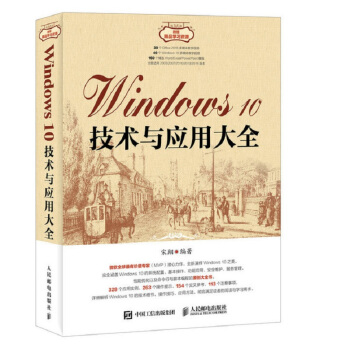

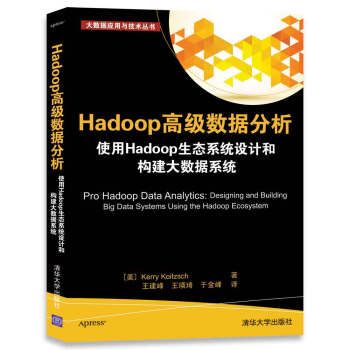
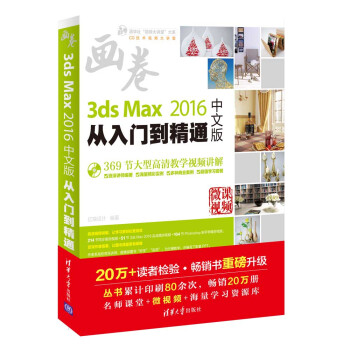

![網絡空間擬態防禦導論(上冊) [Introduction to Cyberspace Mimic Defense] pdf epub mobi 電子書 下載](https://pic.windowsfront.com/12260567/5acf0779Na359f8a6.jpg)
![網絡空間擬態防禦導論(下冊) [Introduction to Cyberspace Mimic Defense] pdf epub mobi 電子書 下載](https://pic.windowsfront.com/12260609/5acf0779N1cabee56.jpg)